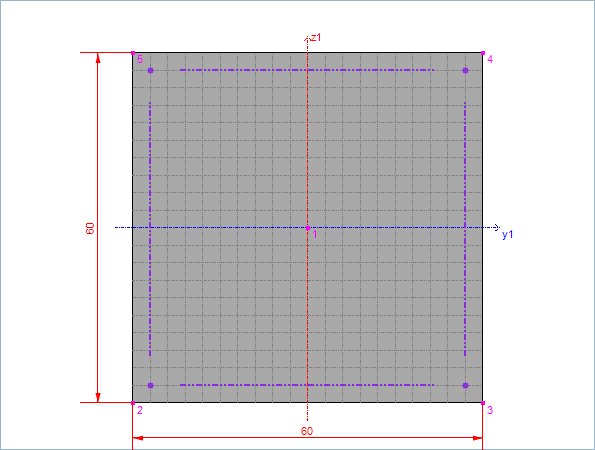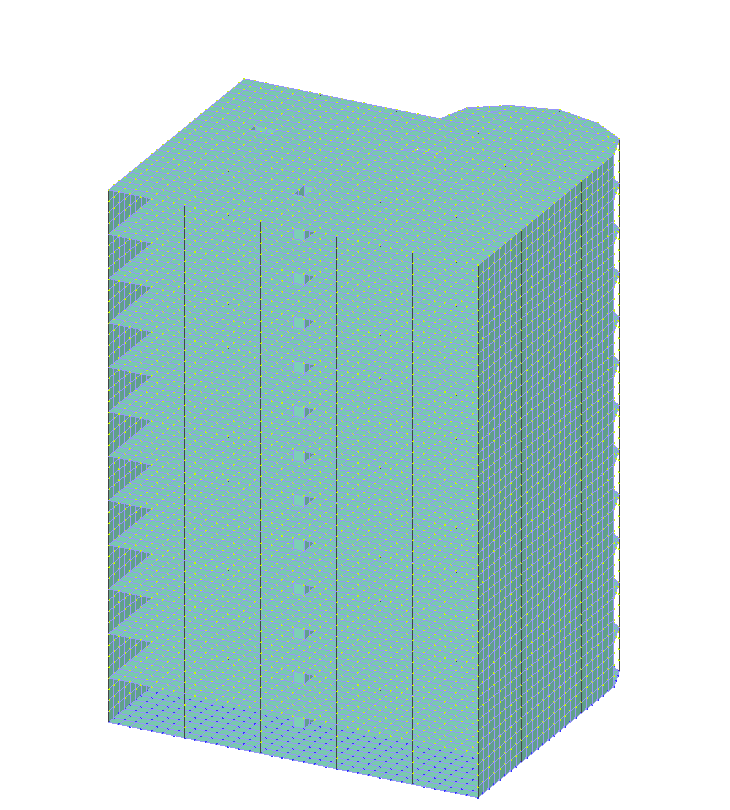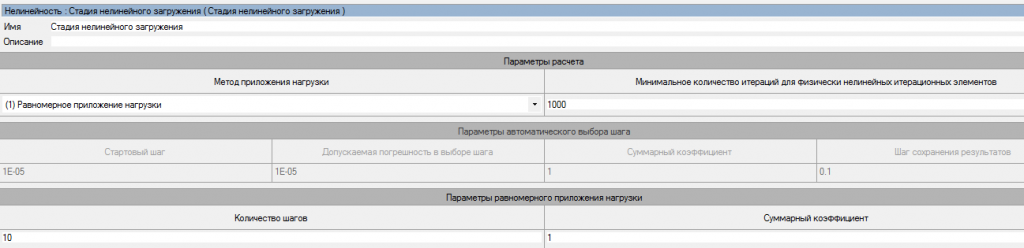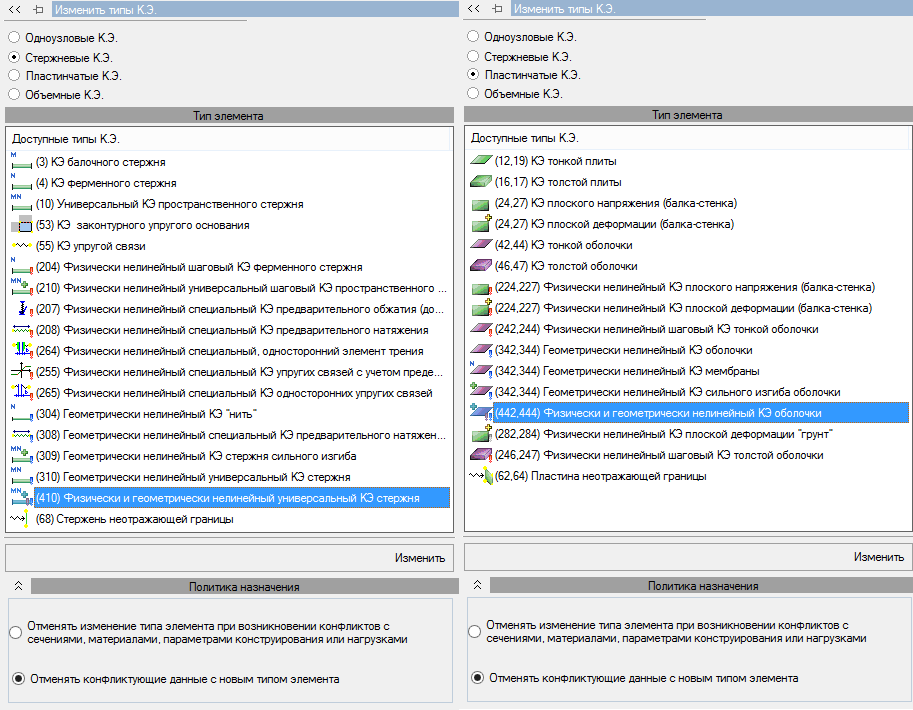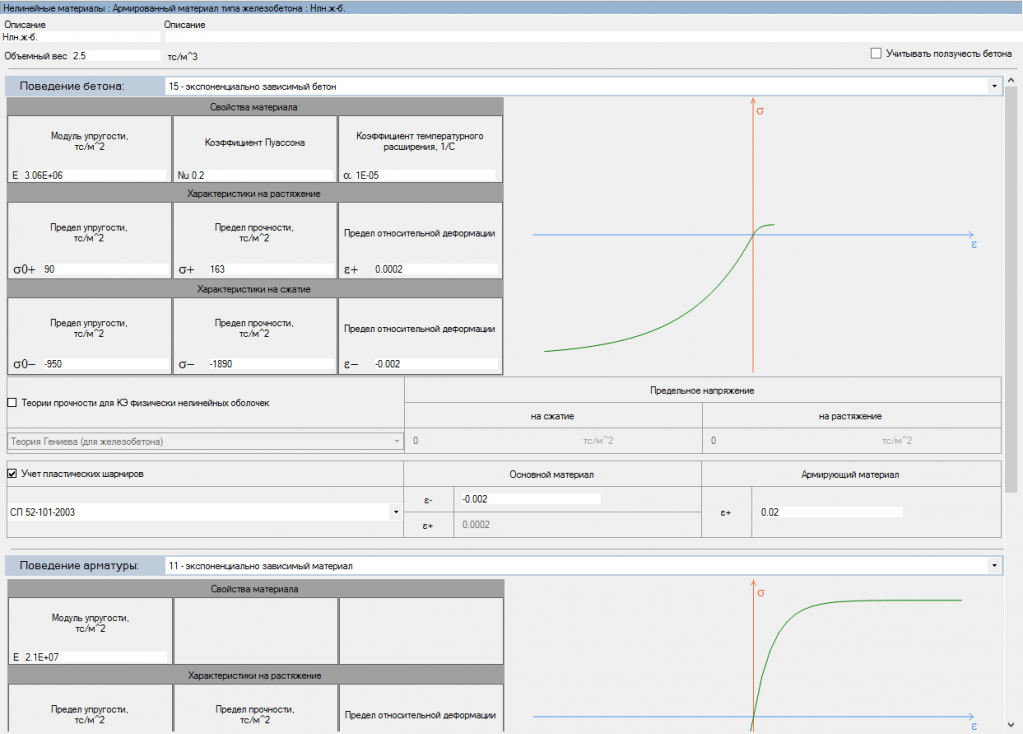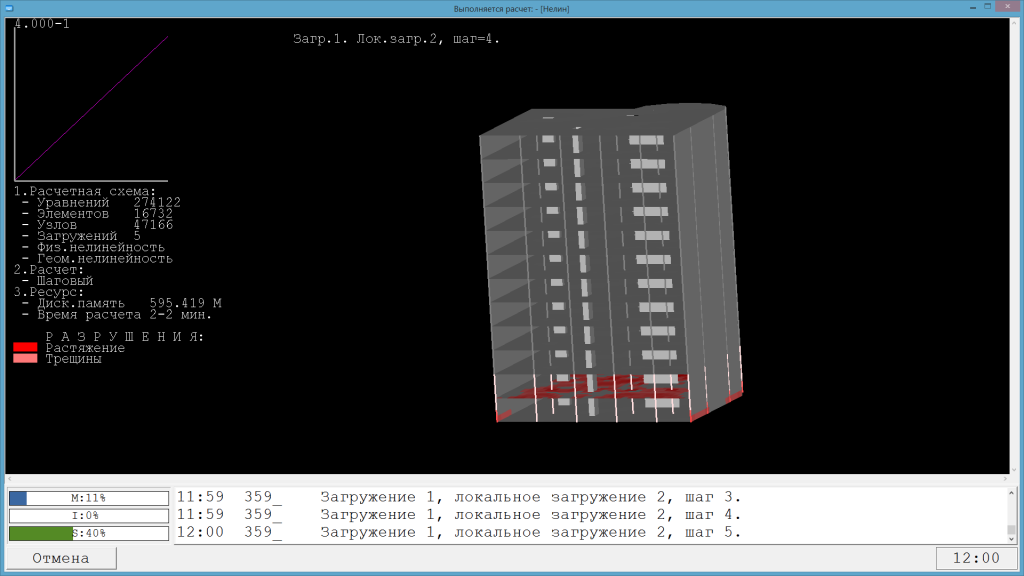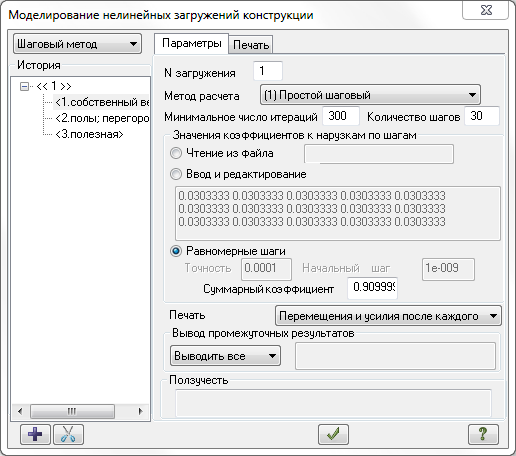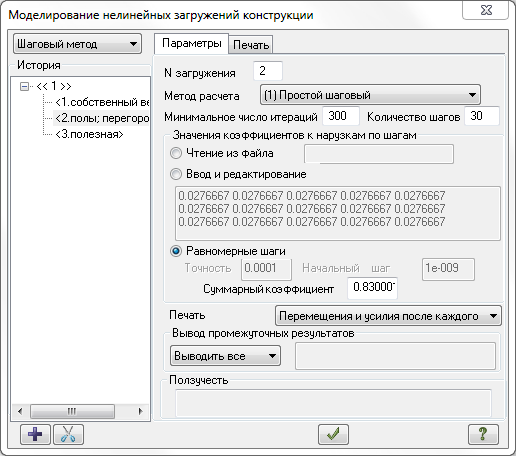Традиционно выделяют три типа нелинейных задач:
-
физическая нелинейность;
-
геометрическая нелинейность;
-
конструктивная нелинейность.
В сегодняшней заметке подробно рассмотрим физическую нелинейность.
В линейных задачах существует линейная зависимость между нагрузками и перемещениями вследствие малости перемещений. Деформации и напряжения связаны линейным законом Гука. Поэтому для линейных задач справедлив принцип суперпозиции и независимости действия сил.
В физически нелинейных задачах материал конструкции подчиняется нелинейному закону деформирования, поэтому отсутствует линейная зависимость между напряжениями и деформациями. Закон деформирования может быть симметричным и несимметричным – с различными пределами сопротивления растяжению и сжатию. В ПК ЛИРА 10.6 решение этих задач производится шаговым методом. На каждом шаге решается линеаризованная система уравнений для текущего приращения вектора узловых нагрузок, сформированного для конкретного нагружения.
Для решения физически нелинейных задач шаговым методом пользователем задается количество шагов и коэффициенты к нагрузке. Схема может содержать несколько нагружений, из которых допускается формировать последовательность (историю) нагружений.
Моделирование физической нелинейности материалов конструкций производится с помощью специальных физически нелинейных конечных элементов, для которых реализована нелинейная зависимость σ – ε. Библиотека законов деформирования позволяет учитывать практически любые нелинейные свойства материала, при этом, библиотеку можно пополнить практически любым новым законом.
Нелинейный процессор позволяет получить напряженно-деформированное состояние с учетом нелинейных эффектов как для мономатериальных, так и для биматериальных конструкций. Для последних предлагается определенный набор характеристик второго материала (армирующих включений).
Матрица жесткости линеаризованной физически нелинейной системы формируется на основании переменных интегральных жесткостей, вычисляемых в точках интегрирования конечного элемента на каждом шаге при решении упругой задачи. Схема численного интегрирования по области конечного элемента и набор используемых жесткостей определяются типом конечного элемента. Чтобы получить соответствующий набор интегральных жесткостей, сечение конечного элемента в точках интегрирования дробится на ряд элементарных подобластей (рис. 1).
Рис. 1. Разбивка сечения стержня для нелинейного расчёта
В центрах этих подобластей определяются новые значения физико-механических характеристик материала в соответствии с заданной диаграммой деформирования. На каждом шаге решается линеаризованная задача с формированием векторов перемещений, усилий и новых интегральных жесткостей по касательному модулю для последующего шага. Количество шагов и коэффициенты к нагрузке задаются пользователем. Геометрическая интерпретация шагового метода для случая одноосного растяжения (сжатия) представлена на рисунке 2.
Рис. 2. Геометрическая интерпретация шагового метода для случая одноосного растяжения (сжатия)
Шаговый процессор позволяет комбинировать линейные и нелинейные конечные элементы. На практике это означает, что пользователю нет необходимости просчитывать всю модель в нелинейной постановке, например, при оценке прогибов, а достаточно проверить лишь одно типовое перекрытие, что значительно ускоряет нелинейный расчет, за счёт уменьшения количества нелинейных элементов.
На каждом шаге производится оценка напряженно-деформированного состояния. В разделе результатов расчета «Сведения о состоянии материалов» приводятся сообщения о развитии или достижении предельных состояний, появлении пластических шарниров или состояний разрушения.
Для стержневых конечных элементов анализируется напряженно-деформированное состояние поперечных сечений стержня в точках дробления. Напряженно-деформированное состояние в плоских и объемных конечных элементах анализируется в центральной точке элемента.
В результате расчета физически нелинейных задач, кроме перемещений узлов и напряжений (усилий) в элементах, вырабатывается информация о состоянии материала в элементах конструкции. Эта информация размещается в таблице сведений о состоянии материала и содержит сообщения о поведении физически нелинейного материала в процессе пошагового приложения нагрузки. Причем таблица формируется в том случае, если в процессе решения задачи материал сечения был частично или полностью разрушен, а также, если в процессе шагового расчета в каком-либо сечении образовался пластический шарнир. В противном случае таблица остается пустой. В сообщениях указывается процент разрушения сечений элементов, как по основному, так и по армирующему материалу. Процент разрушения материала вычисляется на основании заданной величины дробления. При образовании в сечении пластического шарнира печатается соответствующий текст и величина предельного момента.
Теперь на примере здания (рис. 3) разберем алгоритм создания физически нелинейной задачи в ПК ЛИРА 10.6.
Рис. 3. Рассчитываемое здание
Если речь идет об определении перемещений в нелинейной постановке, то нелинейная задача формируется из линейной после подбора арматуры с помощью функции «Преобразования результатов в исходные данные», подробнее на этой функции мы уже останавливались. Подобранная арматура необходима, т.к. в нелинейной постановке программой учитывается биматериальные характеристики сечения и диаграммы деформирования для арматуры и бетона задаются свои.
Перейдем непосредственно к самому алгортиму:
1. Изменяем тип проекта на нелинейную задачу.
2. В редакторе загружений настраиваем загружения (рис. 4).
Рис. 4. Настройка параметров загружений.
Чем больше выбрано шагов приложения нагрузки, тем точнее решается задача, но тем дольше производится расчёт. Суммарный коэффициент подобие коэффициента надежности по нагрузке. Если в основной схеме заданы нормативные нагрузки, то 1 указывает на то, что результаты мы получим для нормативных нагрузок, что нам и требуется для оценки прогибов.
3. Меняем тип КЭ, в которых предполагается проверка по нелинейной теории, на нелинейные, это необходимо сделать как для пластинчатых КЭ, так и для стержневых (рис. 5).
Рис. 5. Библиотека нелинейных КЭ
4. В редакторе материалов выбираем «Армированный материал типа железобетон» и задаем его свойства (рис. 5).
Рис. 6. Параметры нелинейного железобетона
5. Выделяем необходимые элементы, в которых предполагается проведение нелинейного расчёта и применяем к ним параметры нового материала.
6. Задача готова. Запускаем на расчёт.
Примечание.
Для визуализации расчёта удобно использовать старый расчётный процессор, для его включения необходимо убрать галочку с «Процессор работает в фоновом режиме».
Рис. 7. Визуализация процесса нелинейного расчёта
Анализ результатов
В нелинейных расчётах доступны результаты по разрушениям, для вызова необходимо в меню Результаты выбрать пункт .
Панель активного режима состоит из закладки Пластины: Разрушения.
Где при помощи раскрывающегося окна Слой,предоставляется возможность выбора: верхний, средний, нижний.
Ниже, в раскрывающемся окне «На фоне отображать»,необходимо выбрать интересующее напряжение.
Затем можно нажать кнопку «Отображать разрушения» и на экране будет представлен результат в виде мозаик
В результатах расчета на фоне напряжений отображается характер разрушения:
— трещина, возникшая при растяжении (с учетом направления развития);
-
C помощью меню
Нагрузки
ð
Моделирование нелинейных загружений
вызовите диалоговое окноМоделирование
нелинейных загружений конструкции(рис. 8.21), в котором задайте следующие
параметры: -
Для формирования
Загружения 1 задайте:
-
№
загружения – 1; -
Метод
расчета–Автоматический
выбор шага (2); -
Печать
–
Перемещения и усилия после каждого
шага.
-
Щелкните по кнопке
Подтвердить. -
Для формирования
Загружения 2 задайте:
-
№
загружения – 2; -
установите
флажок в поле
Учет предистории; -
Метод
расчета–Автоматический
выбор шага (2); -
Печать
–
Перемещения и усилия после каждого
шага.
-
Щелкните по кнопке
Подтвердить. -
Щелкните по кнопке
Закрыть.
Рис.8.21.
Диалоговое окноМоделирование
нелинейных загружений конструкции
Этап 8. Геометрически нелинейный расчет мачты
-
Запустите задачу
на расчет с помощью меню Режим
ð
Выполнить расчет(кнопка
на панели инструментов).
Этап 9. Просмотр и анализ результатов расчета
-
После расчета
задачи, переход в режим результатов
расчета осуществляется с помощью меню
Режим
ð
Результаты расчета(кнопкана панели инструментов).
-
В
режиме просмотра результатов расчета
по умолчанию расчетная схема отображается
с учетом перемещений узлов (рис. 8.22).
Для отображения схемы без учета
перемещений узлов выполните пункт меню
Схема
ð
Исходная схема(кнопка
на панели инструментов).
Рис.8.22.Деформированная схема
Вывод
на экран мозаики перемещений и усилий
-
Выведите на экран
мозаику перемещений с помощью меню
Деформации
ð
В глобальной системе ð
Узловые перемещения ð
Мозаика перемещений по X (кнопки,
а затемна панели инструментов).
-
Выведите
на экран мозаику усилий N
с помощью менюУсилия
ð
Эпюры ð
Мозаика N (кнопки,
затемна панели инструментов).
Вывод
информации о выбранном узле
-
Активизируйте
команду вывода информации об узле с
помощью меню Выбор
ð
Информация об узле или элементе (кнопкана панели инструментов).
-
Рис.8.23.
Диалоговое окноИнформация
об узле № 41Укажите курсором на узел
№ 41 и щелкните левой кнопкой мыши.
Открывается диалоговое окноУзел
41(рис.8.23), которое содержит
№ узла, № загружения и величину нагрузки
на заданный узел, значения перемещений
узла в глобальной системе координат.
Вывод
информации о выбранном элементе
-
Укажите курсором
на элемент № 1 и щелкните левой кнопкой
мыши. Открывается диалоговое окно
Элемент1(рис.8.24). -
Установите флажок
Эпюры.
Окно
содержит номер элемента, номера входящих
в него узлов, тип жесткости, библиотечный
тип конечного элемента, указатель
отметки элемента на схеме, угол
согласования местных осей, номер блока,
в который входит рассматриваемый
элемент, длину и координаты центра
тяжести элемента в глобальной системе
координат, номер загружения, № сечения
(для стержней).
Окно содержит следующие
закладки:
— список заданных нагрузок;
—
параметры жестких вставок;
— наличие
и направление шарниров;
— угол вращения
местных осей;
— значения усилий в
сечении стержня в текущем
загружении.
Установленный флажок
Эпюры
позволяет получить эпюры усилий и
прогибов в текущем стержневом элементе,
отображаемые в окне навигатора эпюр
(рис. 8.25).
Щелчок по кнопке с наименованием
эпюры в окне навигатора эпюр позволяет
убрать или добавить соответствующую
эпюру.
Рис.8.25.
Эпюры усилий в стержневом
элементе №1
Рис.8.24.
Диалоговое окноИнформация
об элементе № 1
Формирование
и просмотр таблиц результатов расчета
-
Рис.8.26.Диалоговое окноСтандартные
таблицыДля вывода на экран таблицы со
значениями расчетных сочетаний усилий
в элементах схемы выполните пункт менюОкно
ð
Стандартные таблицы. -
После этого в
диалоговом окне Стандартные
таблицы(рис. 8.26) выделите
строкуПротокол
решения. -
Щелкните по кнопке
Создать(для создания таблиц в формате HTML нужно
установить флажокHTML-формат). -
Для того чтобы
закрыть таблицу, выполните пункт меню
Файл
ð
Закрыть.
Соседние файлы в папке Учебник по Лире
- #
- #
- #
- #
В некоторых расчетах проектируемых строительных конструкций требуется обязательное моделирование нелинейных нагрузок. В частности, это требуется для определения параметров вантов для мачт. Как задать нелинейный расчет в SCAD?
После того, как отдельные виды статических загружений уже созданы для расчетной схемы, встает вопрос о том, как подцепить нелинейный расчет в SCAD. В этом случае приходится создавать своего рода комбинации загружений, но с определенной последовательностью воздействий. Чтобы осуществить применение этого вида загружения, требуется перейти в окно «Моделирование нелинейных нагрузок», расположенной в общем перечне настроек в разделе «Расчетная схема» (рис. 1).
В появившемся окне (рис. 2) необходимо задать последовательность нагрузок, при этом приложив их не сразу полностью по значениям, а пошагово. Далее необходимо задать метод вычисления, последовательность загружения, шаговый процессор.
Дополнительно в этом окне есть возможность назначения выполнения после нелинейных статических нагрузок так же и динамических загружений. Для активации этой возможности нужно поставить галочку напротив «После нелинейного расчета выполнять расчет динамического загружения» с выбором из списка нужного динамического загружения, таких как пульсацию ветра, сейсмику и прочие, которые представлены в SCAD.
В этом же окне есть функция, позволяющая провести анализ устойчивости рассчитываемой конструкции. Активация ее происходит путем нажатия соответствующей галочки.
Составление РСУ для нелинейного расчета
После выполнения нелинейного расчета можно выполнить анализ несущей способности. Как известно, такой анализ выполняется при назначении расчетных сочетаний усилий. Если же созданием РСУ для линейного расчета все очевидно и понятно, то как создается РСУ для нелинейного расчета? Сделать это можно, выбрав пункт «Расчетные сочетания усилий при моделировании нелинейной нагрузки» в перечне настроек расчетной схемы.
Как можно заметить, в этом окне (рис. 3) представлены не отдельные загружения, а те шаги, которые сохраняли на этапе моделирования нелинейных нагрузок. Эти нагрузки являются взаимоисключающими, SCAD назначает их автоматически самостоятельно. В этом окне достаточно просто проверить представленные шаги, при необходимости, исключив некоторые. Более ничего назначать в этом окне не требуется.
Далее требуется выполнение полного расчета, так как все настройки для нелинейного моделирования уже назначены. Таким образом составляется нелинейный расчет в SCAD.
Импорт нелинейных жесткостей по результатам подбора армирования
Данная статья будет полезна для версий Лира-САПР 2017 и младше, поскольку в версии Лира-САПР 2018 появились ТЗА – типы заданного армирования (https://help.liraland.ru/918/3445/)
Цели и задачи:
- составить расчетную схему плиты;
- выполнить подбор арматуры плиты с учетом унификации элементов;
- показать процедуру импорта жесткостей по результатам конструктивного расчета;
- показать процедуру задания (корректировки) параметров материала и арматуры;
- показать процедуру моделирования нелинейных загружений.
Исходные данные:
- Схема плиты, ее габариты показаны на рис.1.
- Толщина плиты h=20см.
- Материалы плиты – бетон В25, арматура А400.

Нагрузки:
- собственный вес
- временная длительная равномерно распределенная gд = 0.2 т/м2;
- временная кратковременная равномерно распределенная gд = 0.5 т/м2.
Этап 1. Создание новой задачи
Откройте меню Приложения и выберите пункт Новый. В раскрывающемся списке Признак схемы выберите строку 5 — Шесть степеней свободы в узле (перемещения X, Y, Z и поворот u X, uY, u Z) X0Z. В появившемся диалоговом окне Описание схемы задайте имя создаваемой задачи — плита. После этого щелкните по кнопке — Подтвердить
Этап 2. Создание геометрической схемы плиты
Вызовите диалоговое окно Генерация регулярных фрагментов и сетей щелчком по кнопке Генерация плиты (панель Создание на вкладке Создание и редактирование). В этом диалоговом окне задайте геометрические параметры плиты. После этого щелкните по кнопке Подтвердить
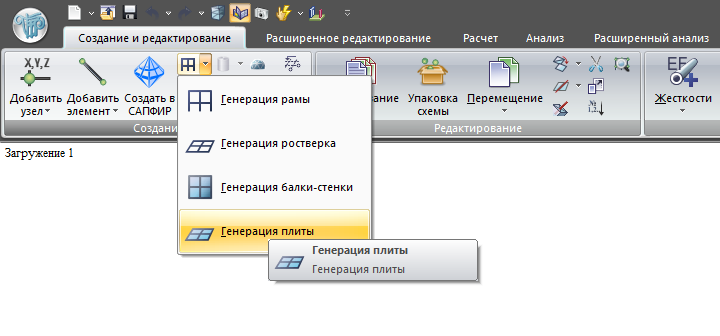
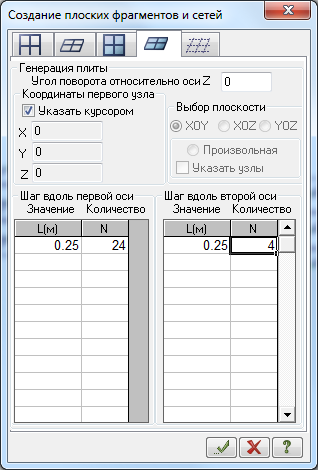
Этап 3. Задание граничных условий
Отметьте на схеме крайние ряды узлов вдоль короткой стороны плиты. Щелчком по кнопке Связи (панель Жесткости и связи на вкладке Создание и редактирование) вызовите диалоговое окно Связи в узлах. В этом окне, с помощью установки флажков, запретите Все перемещения узлов. После этого щелкните по кнопке Подтвердить
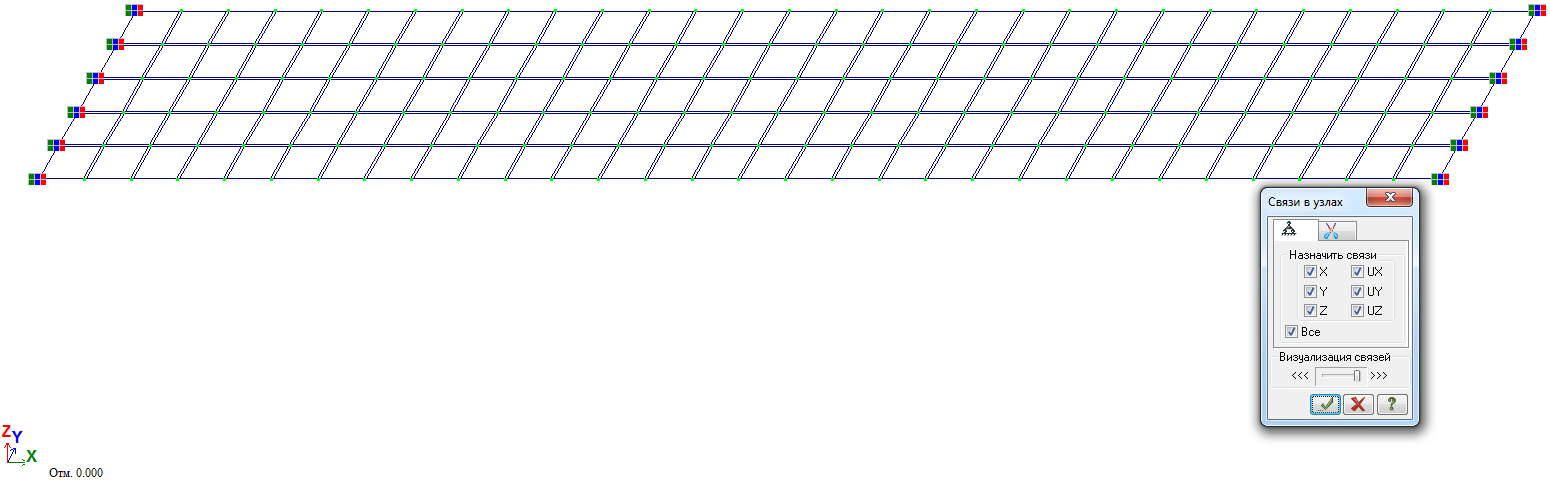
Этап 4. Задание жесткостей
Щелчком по кнопке Жесткости и материалы (панель Жесткости и связи на вкладке Создание и редактирование) вызовите диалоговое окно Жесткости и материалы. В этом окне щелчком по кнопке Добавить вызовите диалоговое окно Добавить жесткость. В появившемся окне Добавить жесткость перейдите во вкладку Пластинчатые, объемные, численные, выберите тип сечения Пластины:
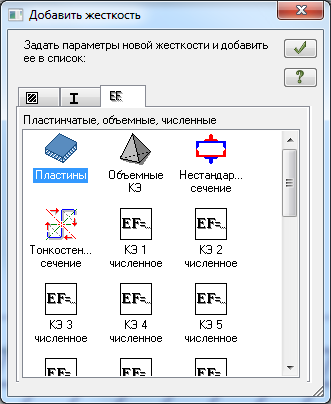
В появившемся окне Задание жесткости для пластин задайте характеристики плиты:
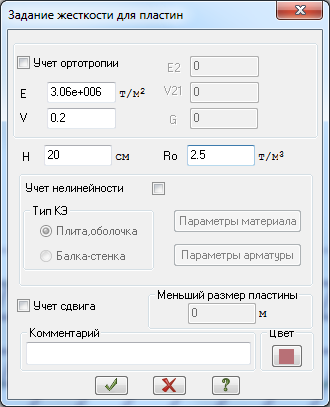
Затем отметьте элементы плиты и кнопкой Применить назначьте всем выделенным элементам жесткостные характеристики.
Этап 5. Задание нагрузок
Вызовите окно Редактора загружений (панель Нагрузки на вкладке Создание и редактирование). Измените имя Загружения 1 на собственный вес и выберите вид постоянное. Для сохранения изменений нажимаем Применить. Чтобы добавить создать новое загружение, в поле Список загружений, щелкните по кнопке + (Добавить загружение) Создайте еще 2 загружения в соответствии с рис. ниже:
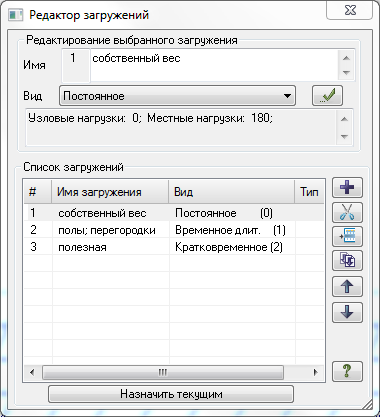
Нагрузки задаются с помощью диалогового окна Задание нагрузок, которое появляется после выбора одной из команд раскрывающегося списка Нагрузки на узлы и элементы (панель Нагрузки на вкладке Создание и редактирование).
Для задания нагрузки от собственного веса нужно:
- выбрать текущим загружением собственный вес;
- вызвать окно Добавить собственный вес (панель Нагрузки на вкладке Создание и редактирование), указать коэффициент надежности по нагрузке и нажать Применить
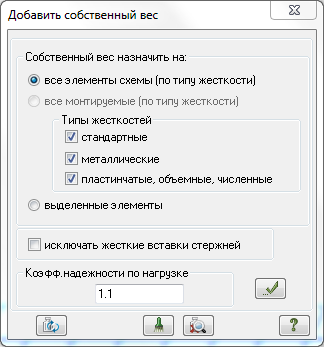
Для задания длительной нагрузки (загружение №2) нужно отметить элементы плиты, вызвать окно Задание нагрузок — Нагрузки на пластины и указать величину равномерно распределенной нагрузки, соответствующей интенсивности:
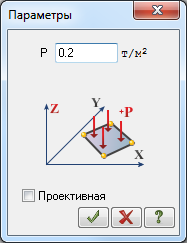
Аналогичным образом задайте нагрузку 0,5т/м2 в загружении №3.
Этап 6. Генерация таблицы РСУ
В соответствии со строительными нормами расчет армирования, подбор и проверка металлических сечений производится по наиболее опасным сочетаниям усилий.
Вычисление расчетных сочетаний усилий (РСУ) производится по критерию экстремальных значений напряжений в характерных точках сечений элементов на основании правил, установленных нормативными документами (в отличие от вычисления РСН, где вычисления производятся непосредственным суммированием соответствующих значений перемещений узлов и усилий в элементах).
Для вызова окна Расчетные сочетания усилий нужно щелкнуть по кнопке Таблица РСУ (панель РСУ на вкладке Расчет). Так как вид загружения задавался в диалоговом окне Редактор загружений, таблица РСУ сформировалась автоматически с параметрами, принятыми по умолчанию:
| N загруж. | Наименование загружения | Вид | Коэф. надежности | Доля длительности |
| 1 | Собственный вес | Постоянное (0) | 1,1 | 1 |
| 2 | Полы; перегородки | Временное длительное (1) | 1,2 | 1 |
| 3 | Полезная | Кратковременное (2) | 1,2 | 0,35 |
Нажмите кнопку Подтвердить чтобы сохранить параметры, принятые по умолчанию.
Этап 7. Статический расчет
Запустите задачу на расчет щелчком по кнопке Выполнить полный расчет (панель Расчет на вкладке Расчет):
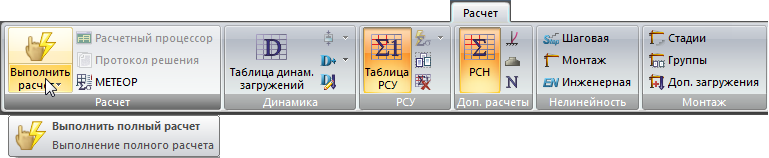
Этап 8. Задание данных для конструктивного расчета
Для создания вариантов конструирования вызовите диалоговое окно Варианты конструирования щелчком по кнопке Варианты конструирования схемы (панель Конструирование на вкладке Железобетон).
В появившемся окне Варианты конструирования нужно выбрать нормы для конструктивного расчета. Также необходимо указать на какие усилия (РСУ, РСН, Усилия) и в соответствии с какими нормами должен производиться расчет. В этом диалоговом окне задайте параметры варианта конструирования: нормы — СНиП 52-01-2003, расчет сечений по РСУ:

После нажмите Применить.
Для задания материалов вызовите диалоговое окно Жесткости и материалы щелчком по кнопке Тип (панель Конструирование на вкладке Железобетон). Для создания Типа армирования щелкните по кнопке Добавить. В появившемся окне Общие характеристики необходимо задать параметры (см. рис. ниже) и нажать на кнопку Подтвердить.
Для выбора класса бетона включите радио-кнопку Бетон и нажмите Добавить. Оставьте значения принятые по умолчанию и нажмите на кнопку Подтвердить. Для выбора класса арматуры включите радио-кнопку Арматура и нажмите Добавить. Примените значения принятые по умолчанию.
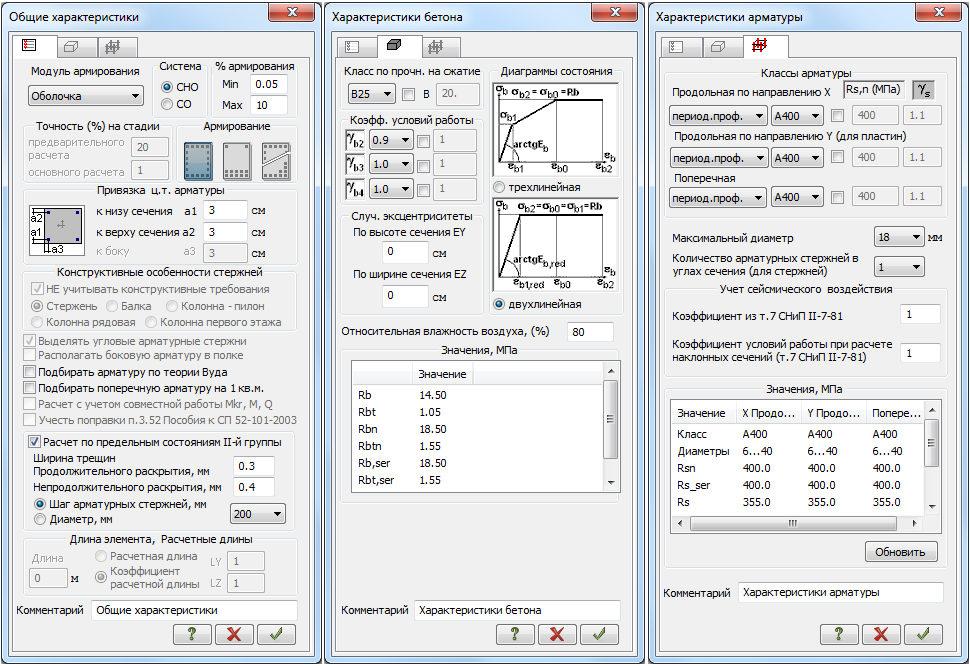
Для назначения созданных материалов элементам схемы необходимо:
- отметить элементы, которым будет присвоены текущие материалы;
- выбрать Вариант конструирования;
- в окне Жесткости и материалы сделать текущими Тип армирования, классы Бетона и Арматуры, которые будут назначен выделенным элементам.
После нажать Применить.
Этап 9. Создание групп унификации
Важно: Унификация выполняется на основании РСУ, результаты с учетом унификации будут получены при задании конструктивного расчета «по РСУ» (при выборе «по РСН» и «по Усилиям» результаты будет получены без учета унификации).
Отметьте на схеме по 4-е ряда конечных элементов по торцам плиты:

Вызовите окно Унификация элементов, нажав на одноименную кнопку на панели Конструирование (вкладка Железобетон). Выберите тип унификации Единое сечение для всей группы и нажмите Создать:
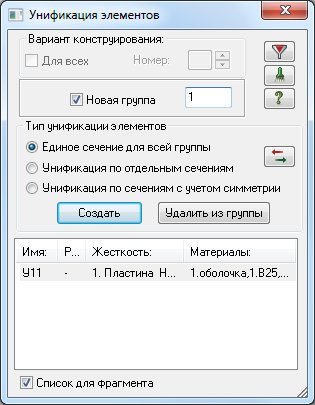
Аналогичным образом создайте унифицированную группу для оставшихся «пролетных» элементов плиты.
Этап 10. Конструктивный расчет
Для того чтобы выполнить конструктивный расчет нужно нажать кнопку Расчет арматуры (панель Расчет на вкладке Железобетон).

Этап 11. Экспорт результатов конструктивного расчета для создания физически нелинейной задачи
После расчета задачи вызовите окно Жесткости и материалы элементов с панели Конструирование. В появившемся окне нажмите кнопку Заменить жесткости по данным конструирования. Открывается окно Замена жесткостей:

Нажмите Применить. Открывается файл новой задачи.
Этап 12. Задания (корректировка) параметров материалов
При создании файла новой задачи тип КЭ оболочки 41 был автоматически заменен на КЭ241 — Физически нелинейный универсальный прямоугольный КЭ оболочки.
Щелчком по кнопке Жесткости и материалы (панель Жесткости и связи на вкладке Создание и редактирование) вызовите диалоговое окно Жесткости и материалы. Выберите тип жесткости 1 — УНГ 11 и нажмите Изменить. В появившемся окне нажмите на кнопку Параметры материала. Открывается окно Законы нелинейного деформирования материалов.
Т.к. цель выполняемого расчета — определение прогиба плиты (т.е. расчет по 2-й ГПС), то необходимо изменить предельные напряжение на сжатие (σ-) и растяжение (σ+) бетона с расчетных значений на нормативные ((σ-)=1890т/м2 и (σ+)=163 т/м2):
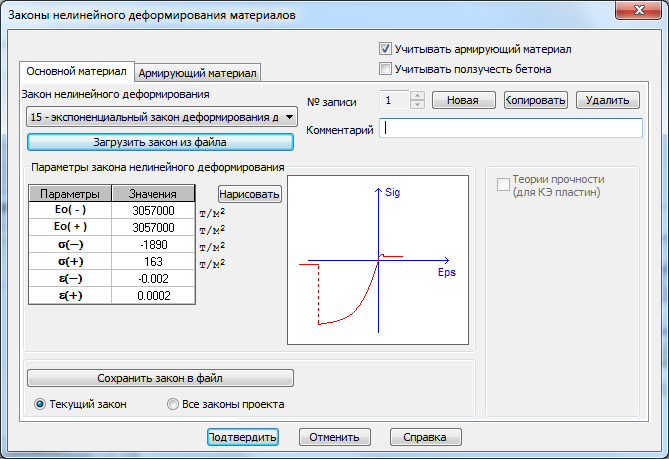
После перейдите во вкладку Армирующий материал, где также измените предельные напряжение на сжатие (σ-) и растяжение (σ+) арматуры с расчетных значений на нормативные ((σ-)=-40800т/м2 и (σ+)=40800 т/м2):
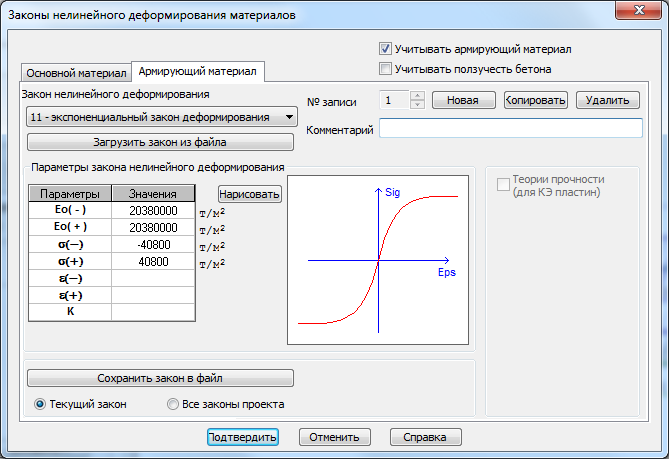
После корректировки нажмите Подтвердить.
В окне Задание жесткости для пластин щелкните по кнопке Параметры арматуры.
В окне Параметры арматуры можно отредактировать теоретическое армирование, полученное из результатов расчета. Например, ввести армирование, которое будет принято при конструировании. В окне внизу принято для нижней арматуры по Х армирование d12 с шагом 200 мм, что равно 5.65 см2 на метр ширины плиты, поэтому задаем эквивалентную толщину на 100 см ширины плиты: 5.65/100=0.0565 см. Привязка слоя армирования задается относительно середины толщины плиты. Количество стержней вводится для того, чтобы площадь разделить на количество стержней и найти ближайший наибольший диаметр арматурного стержня, который потом будет использоваться для расчета трещин по результатам физнелинейного расчета. После корректировки нажмите Подтвердить.
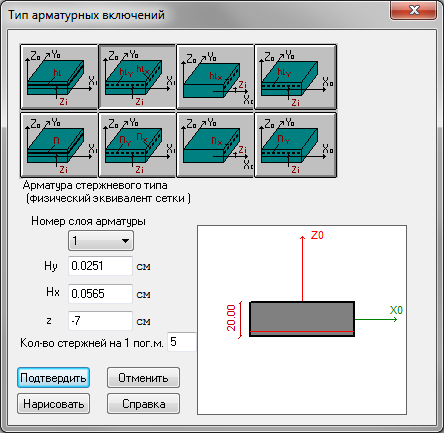
Также нажмите Подтвердить в окне Задание жесткости для пластин.
Этап 13. Моделирование нелинейных загружений
Для выполнения расчета в физически нелинейной постановке необходимо заполнить таблицу Моделирование нелинейных загружений (панель Нелинейность на вкладке Расчет):
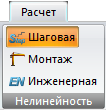
Т.к. целью расчета является определение прогибов, т.е. расчет по 2-й ГПС, а к схеме приложены расчетные значения нагрузок, то при создании истории загружения вводим коэффициенты перехода к нормативным длительным нагрузкам (γ=(1/γf)*долю длительности):
Данные для загружения 1
Данные для загружения 2
Данные для загружения 3
Содержание
- Расчет в системе МОНТАЖ+ с учетом РСУ для стадий возведения
- РСУ для системы МОНТАЖ плюс
- О выборе РСУ в системе МОНТАЖ плюс
- Пример:
- Отсутствуют результаты по РСУ
- монтаж — плюс
Расчет в системе МОНТАЖ+ с учетом РСУ для стадий возведения
ЛИРА САПР 2014 R3
Господа, запутался в справке лиры.
Собственно вопрос заключается в том реализуемо ли указанное в заголовке темы.
Что говорит справка:
О выборе РСУ в системе МОНТАЖ плюс
Для задач монтажа-демонтажа допускается вычисление РСУ.
При заполнении таблицы РСУ должны соблюдаться следующие правила.
1. Суммарное количество загружений (КС) равно количеству стадий возведения (M) плюс количество дополнительных загружений (D).
KC = M + D.
2. Дополнительные загружения (D) могут быть приложены как на стадии возведения сооружения (D1), так и на завершенное сооружение (D2).
То есть, D = (D1) + (D2).
Эти загружения могут отсутствовать.
3. Первые M загружений задаются как постоянные взаимоисключающие (вид загружения 0).
4. Дополнительные загружения, приложенные на стадиях возведения (D1), задаются как неактивные (вид загружения 9).
5. Загружения на завершенное сооружение (D2) задаются по обычным правилам задания РСУ.
Загружение вида 9 (неактивное) рассматривается как загружение с коэффициентами сочетаний, равными нулю, что позволяет исключить такое загружение из рассмотрения при выборе РСУ. В частности при расчете на ветер с учетом пульсации статическому ветровому загружению должен быть присвоен вид 9.
01.04.2015, 12:59 #2
две рамки:
1— монтаж . смонтировали первую рамку , нагрузили.(пусть собственным весом)
2— монтаж. ничего не монтируем , приложили вес станка
3— монтаж. приложили вес другого станка
4— монтаж. смонтировали вторую рамку или неважно что и где вообще. приложили СВ
5— обычное нагружение приложили что хотим, куда хотим
6— обычное нагружение , приложили что хотим, куда хотим
рсу:
1-4 постоянные взаимоисключающие(ничего другого программа не разрешит)
5-6 что угодно кроме постоянной.
2 и 3 — по сути сидят в монтаже и вес станков последовательно добавится к собственному весу 1 рамки
в монтажных стадиях происходит безусловное накопление усилий от стадии к стадии
послемонтажные нагружения это обычные независимые нагружения( от всех прочих включая себя).

Тоннели и метрополитены, геотехника
У вас слишком простой пример, усложним до уровня необходимого для обсуждения:
Строим сверху вниз (top down)
1- монтаж. плита покрытия
2- монтаж. Пустая стадия. Нагрузка от засыпки и дорожной одежды
3- монтаж. фундаментная плита. Здесь же извлекаем грунт под плитой покрытия.
4 и т.д. эксплуат нагрузки
Метод строительства не препятстсвует наличию транспортной нагрузки над плитой покрытия. Как понимаем она может быть где угодно. рассматриваем к примеру 4 варианта ее положения (пусть будет нагрузка НК100).
Так вот, как учесть уже на стадии 1 и последующих эти 4 варианта кратковременной нагрузки с учетом того что они должны быть взаимоисключающие.
01.04.2015, 14:32 #4
монтажные стадии:
1-смонтировали грунт, раз уж рсу, то линейными солидами. нагрузили собственным весом.
обнулили перемещения.
2-сняли часть грунта и отлили плиту, добавили вес плиты , отсыпки и одежды.
3- приложили колесную нагрузку вар-1
4- приложили колесную нагрузку вар-1 с обратным знаком , колесную вар-2
5- приложили колесную нагрузку вар-2 с обратным знаком , колесную вар-3
6- приложили колесную нагрузку вар-3 с обратным знаком , колесную вар-4
7- демонтаж грунта по частью плиты(тоннель),
приложили с обр.знаком кол.вар-4 , нету полезной нагрузки, но допустим они начхали на знак и едут..
8- приложили колесную нагрузку вар-1
9- приложили колесную нагрузку вар-1 с обратным знаком , колесную вар-2
10- приложили колесную нагрузку вар-2 с обратным знаком , колесную вар-3
11- приложили колесную нагрузку вар-3 с обратным знаком , колесную вар-4
12- приложили колесную нагрузку вар-4 с обратным знаком . закрыли движение,
машин нету. и плита облегчена.
13- монтируем стены туннеля, фундамент.
конец монтажных стадий.
(в рсу 1-13 постоянная взаимоисключаемая, на колесную нагрузку свои коэффициенты надежности разумеется, условно она длительная. стоит камаз, поломался )
теперь обычные независимые нагружения
14- приложили колесную нагрузку вар-1
15- приложили колесную нагрузку вар-2
16- приложили колесную нагрузку вар-3
17- приложили колесную нагрузку вар-4
и тд
в рсу 14-17 полезные взаимоисключаемые
сорри, надо уйти.

Тоннели и метрополитены, геотехника
Изящно. но не точно. Еще стоит проверить сохранится ли картина максимальных напряжений после снятия очередной трансп. нагрузки, но даже и без этого. Хочется все таки чтобы временная нагрузка оставалась как должно временной во всей своей непостоянности. Пример избегает расчета РСУ внутри стадии, т.е. получается что расчет РСУ выполняется в любом случае для завершенного сооружения. Нужно совершенно противоположное.
Иначе говоря мы не можем на основе РСУ получить усилия для каждой стадии? В пределах работы процессора МОНТАЖ никакой расчет РСУ не возможен? или возможен? Что есть тогда загружение D1 — она может быть только постоянной? И если не возможен зачем этот геморой , когда можно добавить пустое загружение, задав в нем это самое дополнительное загружение или вообще объединить с монтажным загружением соответствующей стадии.
01.04.2015, 22:09 #6
да , ты прав.
поправил в соответствии с хелпом. (не приходилось как то такие задачки считать)
монтажные стадии:
1-смонтировали грунт, раз используем рсу, то линейными солидами. нагрузили собственным весом.
обнулили перемещения.
2-сняли часть грунта и смонтировали плиту, добавили вес плиты , отсыпки и одежды.
3- монтажная пустая . прибавится 14
4- монтажная пустая . удалится 14 прибавится 15
5- монтажная пустая . удалится 15 прибавится 16
6- монтажная пустая . удалится 16 прибавится 17
7- монтажная пустая . удалится 17 . полезных больше нет.
8-демонтировали часть грунта
9-монтируем стены и фундамент
10-монтажная пустая прибавится 14
11-монтажная пустая удалится 14 прибавится 15
12-монтажная пустая удалится 15 прибавится 16
13-монтажная пустая удалится 16 прибавится 17
послемонтажные полезные относимые к монтажным(в рсу все они неактивные)
14- полез вар-1 в монт.табл в доп нагр кэфы: 3_1 4 -1 10_1 11 -1
15- полез вар-2 в монт.табл в доп нагр кэфы: 4_1 5 -1 11_1 12 -1
16- полез вар-3 в монт.табл в доп нагр кэфы: 5_1 6 -1 12_1 13 -1
17- полез вар-4 в монт.табл в доп нагр кэфы: 6_1 7 -1 13_1
фактически перебор вручную получается по пропечатанным правилам. все монтажные нагружения условно постоянные взаимоисключаемые. пробовать повесить на этот список уже независимые полезные будет ошибкой.
так как они уже везде перебывали и получится двойное наложение.
как ты и написал, проще впрямую в стадиях нагрузки прикладывать ,снимать. раз задачка с линейными кэ. то принцип «приложил-снял» правомерен.
в предыдущем посте как раз двойное наложение бы и получилось. это взаимоисключение с запачканными постоянными стадиями при использовании независимых полезных нагружений в рсу не обойти. вот разве так как выше .
если с нелинейными кэ решать, то там и этого не будет. придется столько вариантов отрешать, сколько предполагаемых случаев историй нагружения. но там обратная задача будет. задал армирование и смотришь поломалась плита или нет или с грунтом нелинейным что то свое ещё произошло.
Источник
РСУ для системы МОНТАЖ плюс
Расчетно-графическая система МОНТАЖ плюс предназначена для компьютерного моделирования процесса возведения сооружений и предусматривает монтаж и демонтаж элементов, изменение условий закрепления конструкций или сопряжения элементов между собой.
По результатам расчета здания в системе МОНТАЖ плюс можно выполнить дальнейший конструктивный расчет по расчетным сочетаниям усилий. При создании таблицы РСУ следует соблюдать следующие требования:
О выборе РСУ в системе МОНТАЖ плюс
Для задач монтажа-демонтажа допускается вычисление РСУ. При заполнении таблицы РСУ должны соблюдаться следующие правила:
1. Суммарное количество загружений (КС) равно количеству стадий возведения (M) плюс количество дополнительных загружений (D).
KC = M + D.
2. Дополнительные загружения (D) могут быть приложены как на стадии возведения сооружения (D1), так и на завершенное сооружение (D2).
То есть, D = (D1) + (D2).
Эти загружения могут отсутствовать.
3. Первые M загружений задаются как постоянные взаимоисключающие (вид загружения 0).
4. Дополнительные загружения, приложенные на стадиях возведения (D1), задаются как неактивные (вид загружения 9).
5. Загружения на завершенное сооружение (D2) задаются по обычным правилам задания РСУ.
Сооружение считается завершенным на стадии M.
Пример:
Сооружение возводится в 5 стадий, то есть M = 5. Соответствующие загружения (Mнт) задаются как постоянные взаимоисключающие.
На стадии 1 заданы 1 дополнительное загружение с номером 6. На стадии 4 заданы три дополнительных загружения с номерами 7, 8, 9. Отсюда D1 = 4. Соответствующие загружения (Н/ак) задаются как неактивные.
На завершенное сооружение приложены 7 загружений с номерами 10-16, то есть D2 = 7. Общее количество дополнительных загружений D = 4 + 7 = 11.
Суммарное количество загружений КС = 5 + 11 = 16.
Источник
Отсутствуют результаты по РСУ
Добрый день, уважаемые гуру
Помогите, пожалуйста, молодежи: создана пространственная рама (жб колонны, подстропильные и стропильные фермы из метала), схожие элементы (пояса, решетка, опорные раскосы и тд) объединены в простые группы и в группы унификации по РСУ с признаком «общее сечение для всей группы».
Нагружения заданны, выбран расчет по РСУ и РСН, коэффициенты по РСУ оставлены по умолчанию, по РСН занады по СНиП.
Расчет дает эпюры по загружениям и по РСН, по РСУ результаты отсутствуют. Где я забыл поставить галку или, возможно, критически ошибся?
И вопрос №2 разработчикам: почему в результатах подбора металлических сечений по РСН пусты строки «Номер» и «Сечение»?
Добрый день,
по вопросу 1: пришлите модельку, посмотрим. возможно вы не назначили загружениям их виды.
по вопросу 2: все отображается. опять же пришлите модельку. и какой у вас релиз? у меня отображается все:
P.S.: по возможности скриншоты делайте побольше качеством, ничего не разобрать.
Выслал модель и результаты расчета Вам на почту.
Итак, на счет первой части , а именно отсутствия расчета по РСУ:
В моем случае, абсолютно случайно, одна из созданных групп унификации РСУ была пуста, то есть в ней не было элементов, удалились видно случайно, программа давала тут сбой, проверьте это.
Что касается ошибки отображения таблиц результатов , то тут помогла установка более свежей версии стандартного обозревателя Windows Enternet Explorer 9, прошлый Explorer №8 выдавал ошибку в скриптах, экспорт в эксель и просмотр таблицы непосредственно в обозревателе ничего не давал.
Тут, кстати, есть не очень приятная ситуация, когда ЛИРА ставится в зависимость от другого ПО и ни в каких системных требованиях об этом не указано. Пользователь вынужден самостоятельно искать причину и что-то обновлять/добавлять/настраивать. Мне лично совсем не трудно было, но это ведь так не должно быть, друзья.
В любом случае, отдельное СПАСИБО Алексею Колесникову за оперативную помощь в поиске загвоздки.
Источник
монтаж — плюс
здание рассчитывается по двум схемам: первая обычная с 23 загружениями, вторая с монтаж-плюс. вопрос: собственный вес в одном загружении на все конструкции автоматически, а конструкции выполняются на разных стадиях. как быть? и 23 загружения надо делать в одном, чтобы одной стадией задать?
В монтажной таблице указывается список элементов (монтируемых/демонтируемых). Их собственный вес появляется только тогда, когда они появляются согласно стадии (т.е. в той стадии, где они появляются, нужно ввести нагрузку — собственный вес, а для предыдущих стадий нагрузку в текущей стадии не задавать, т.к. она была учтена ранее).
23 загружения в одном, это сильно круто, но это завасит от рода нагрузок, т.е. можно ли их объединять или разделить на несколько объединяющих загружений, не говоря уже о том, есть ли в списке этих загружений взаимоисключающие.
Только, прежде чем вообще заниматься этим вопросом, хотя бы примеры проштудируйте, там достаточно ясно написано.
ander,
Вы не правы.
Цитата из help: «Если информация о группах и дополнительных загружениях не указана, то система МОНТАЖ-плюс работает как система МОНТАЖ. В этом случае может быть задана еще и таблица РСУ, даже если схема содержит нелинейные элементы. При этом количество строк в этой таблице равно m».
Пустые стадии — это стадии, без указания элементов (но нагрузки задавать надо). Вот, как раз, пустые стадии необходимо использовать для создания РСУ.
Цитата help: «Для каждой стадии возведения указываются элементы, которые будут смонтированы и демонтированы. Допускаются пустые стадии, то есть стадии без указания элементов. Обозначим общее количество стадий возведения m.
Каждой стадии возведения должно соответствовать свое монтажное загружение. Таким образом, количество стадий и количество монтажных загружений одинаково и равно m. При этом допускаются пустые монтажные загружения.
Эксплуатационные нагрузки на завершенное сооружение задаются на последних стадиях, которые должны быть пустыми».
Источник